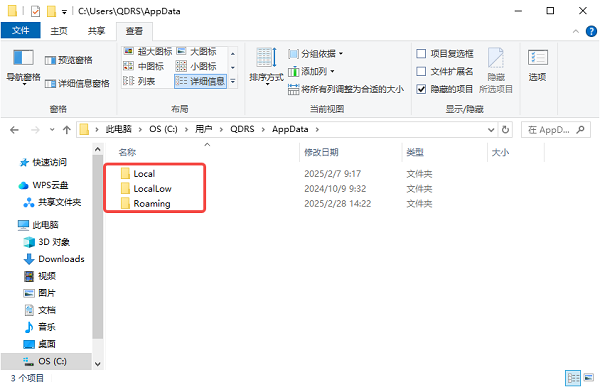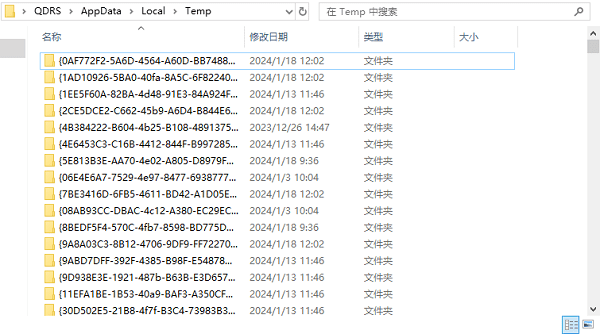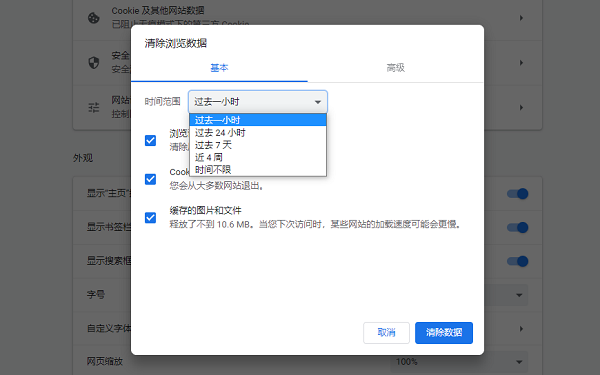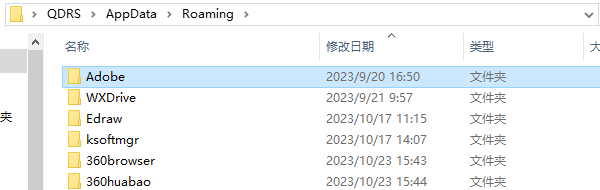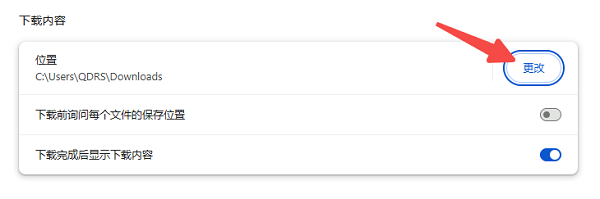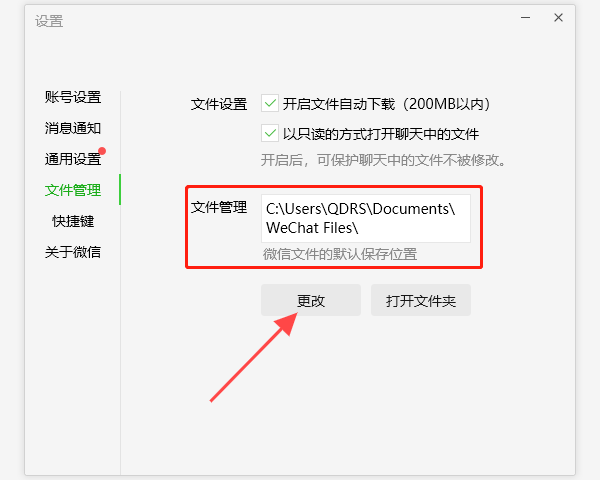隨著電腦的使用時(shí)間變長,我們會(huì)發(fā)現(xiàn)C盤空間不足,甚至出現(xiàn)磁盤紅色警告。通過檢查會(huì)發(fā)現(xiàn)AppData文件夾占用了大量存儲(chǔ)空間。那么,該如何清理AppData文件夾,釋放C盤空間呢?本文將介紹幾種有效的方法,幫助你輕松解決磁盤空間不足的問題。

一、AppData文件夾是什么?
AppData文件夾是Windows系統(tǒng)中的隱藏文件夾,用于存儲(chǔ)應(yīng)用程序的數(shù)據(jù)、緩存和臨時(shí)文件。它通常位于:C:\Users\你的用戶名\AppData。
AppData文件夾下有Local、LocalLow 和 Roaming 三個(gè)子文件夾,分別存儲(chǔ)不同類型的應(yīng)用數(shù)據(jù):
-
Local:存儲(chǔ)與特定計(jì)算機(jī)相關(guān)的數(shù)據(jù),如瀏覽器緩存、軟件日志等。
-
LocalLow:存儲(chǔ)低權(quán)限運(yùn)行的軟件數(shù)據(jù),例如IE瀏覽器的臨時(shí)文件。
-
Roaming:存儲(chǔ)可在不同設(shè)備間同步的數(shù)據(jù),例如QQ、微信的聊天記錄等。
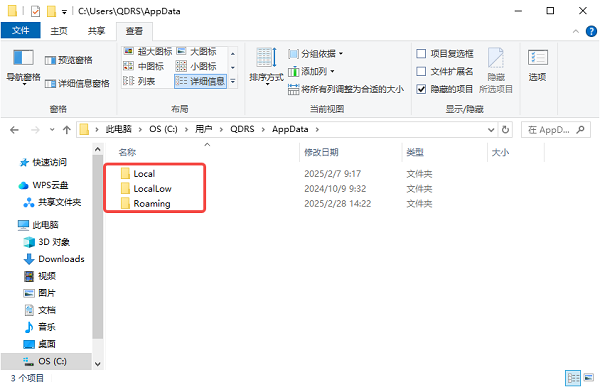
三、手動(dòng)清理AppData文件夾
此外,你如果對電腦操作熟悉的話,也可以手動(dòng)清理AppData中的無用文件,釋放C盤空間。
1、清理臨時(shí)文件(Temp文件夾)
Temp文件夾是Windows和應(yīng)用程序存放臨時(shí)數(shù)據(jù)的地方,定期清理可以釋放大量空間。
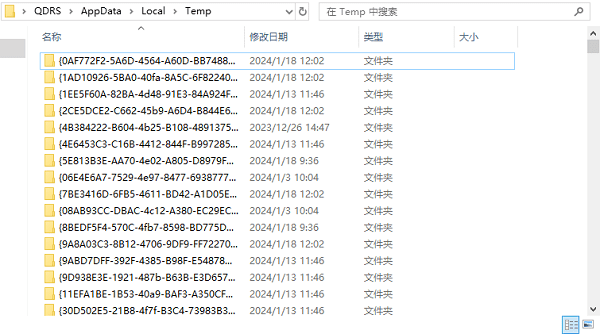
2、清理瀏覽器緩存
瀏覽器會(huì)在AppData文件夾中存儲(chǔ)大量緩存和歷史記錄,影響C盤空間。
-
以Google Chrome為例,打開瀏覽器,按下 Ctrl + Shift + Delete 組合鍵。
-
選擇時(shí)間范圍,勾選“緩存的圖片和文件”、“Cookie 和其他網(wǎng)站數(shù)據(jù)”。
-
點(diǎn)擊清除數(shù)據(jù),完成清理。
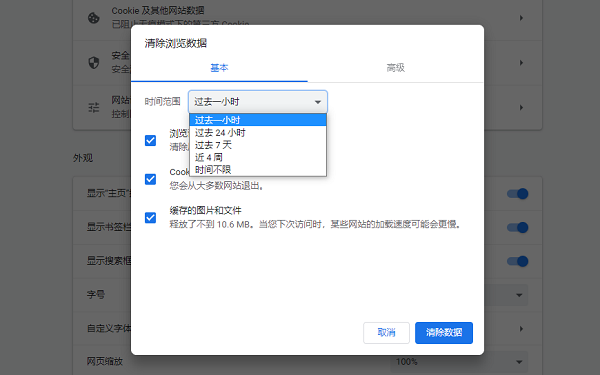
3、刪除無用的應(yīng)用程序數(shù)據(jù)
某些已卸載的軟件可能會(huì)在AppData文件夾中殘留大量數(shù)據(jù),需要手動(dòng)清理。
-
按下 Win + R,輸入 %appdata%,回車,打開Roaming文件夾。
-
查找已卸載的軟件文件夾(如Adobe、Skype等),直接刪除。
-
進(jìn)入 C:\Users\你的用戶名\AppData\Local,重復(fù)上述步驟,刪除無用文件夾。
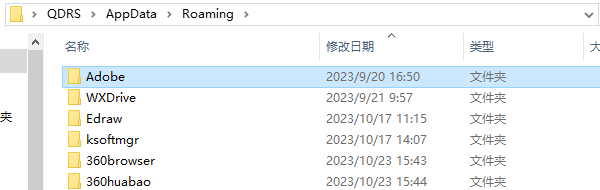
四、調(diào)整軟件存儲(chǔ)路徑
為了防止AppData文件夾繼續(xù)占用C盤空間,我們可以更改一些軟件的默認(rèn)存儲(chǔ)路徑。
1、修改瀏覽器下載路徑
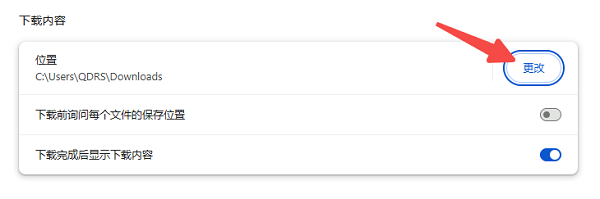
2、更改微信/QQ聊天文件存儲(chǔ)位置
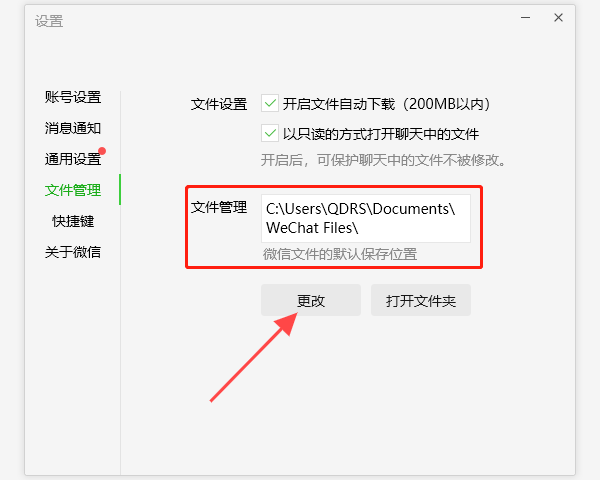
3、將游戲存檔移動(dòng)到其他盤符
|